SoundTouchでAppleMusicを再生する完全な方法
SoundTouch を長い間使用していますか? それとも、あなたも SoundTouch に興味を持って、今試している人ですか? あなたが誰であっても、SoundTouch に関していくつかの質問が生じるのは避けられません。
ただし、確かなことが XNUMX つあります。SoundTouch の人気はますます高まっています。 今では、それは Apple コミュニティにも届きました。 したがって、Apple Music を SoundTouch に接続しようとする人が増えているのも理解できます。
今日はその方法に焦点を当てます SoundTouchでApple Musicを再生する そしてSoundTouchについて少し。 まずはこのアプリについて詳しく知ることから始めましょう。
記事の内容 パート1. SoundTouchとは何ですか?パート 2. SoundTouch で Apple Music を再生する方法?パート3。 概要
パート1. SoundTouchとは何ですか?
我々はすでに知っている SoundTouch は音楽ストリーミング アプリですが、実際には多くのことはわかりませんね。 そのため、SoundTouch で Apple Music を再生する方法を学ぶ前に、この特定の pp について詳しく説明します。
SoundTouch: 基本
SoundTouch について言及する場合、通常は SoundTouch アプリを指します。 このアプリには、SoundTouch サウンド システムを制御する機能があります。 このアプリを使用して、お気に入りのステーション、曲、お気に入りを変更するなど、サウンド システムをカスタマイズすることもできます。
SoundTouch アプリでは、曲を保存して XNUMX か所で簡単にアクセスできるライブラリを作成する方法も提供します。
SoundTouch: 要件
SoundTouch アプリは、スマートフォン、タブレット、ラップトップなど、ほとんどのデバイスで利用できます。ただし、SoundTouch アプリを使用するには特定の要件があります。
SoundTouch 内の機能にアクセスするには、Amazon Prime または Amazon Music Unlimited。 ただし、アプリを使用せずに電話経由で SoundTouch システムに直接接続する予定がある場合は、サブスクリプションは必要ありません。
SoundTouch: 機能
SoundTouch には、まだ言及していない他の機能もあります。 以下は、SoundTouch がユーザーに提供する機能のリストです。
- スマートフォンまたはタブレットを使用してSoundTouchシステムを制御します
- インターネットからラジオ局を閲覧し、その局をストリーミングします
- 次のようなさまざまなプラットフォームを閲覧します Spotify、パンドラ、ディーザーなど。
- SoundTouch システムで再生中の曲を再生、一時停止、またはスキップします
- SoundTouch システムをパーソナライズする
- 複数のSoundTouchシステムで同時に音楽を再生
SoundTouch: 互換性
幸いなことに、SoundTouch はインターネット上の多数のラジオ局をサポートしています。 これも Spotify、Amazon Music、Deezer、iHeartRadio など。 これは、TuneIn 機能を通じて行われます。 各ラジオ局にはそれぞれのソフトウェア アップデートがあります。
残念ながら、Apple Music には対応していません。 では、どうすれば Apple Music を SoundTouch に接続できるのでしょうか? それについてはすぐに説明します。
パート 2. SoundTouch で Apple Music を再生する方法?
SoundTouch で Apple Music を再生する方法はたくさんありますが、ここでは XNUMX つの方法だけをお勧めします。 まずは、Apple Music を SoundTouch システムに接続する最も簡単で簡単な方法から始めましょう。 (また、 MP3 プレーヤーで Apple Music の曲を聴く、最も簡単な方法も提供します。)
解決策1.Bluetoothを使用する
ほとんどの SoundTouch システムは Bluetooth をサポートしています。 そのため、最初のオプションは Bluetooth を使用して Apple Music を SoundTouch システムに接続することです。 SoundTouch で Apple Music を再生する手順は次のとおりです。
- スマートフォンまたはタブレットでSoundTouchアプリを開きます。
- メニューに移動します。
- 「設定」>「スピーカー設定」に進みます。 次に、音楽を再生する SoundTouch システムの名前を選択します。
- 「Bluetooth」をタップし、「ペアリング」を選択します。
- スマートフォンをSoundTouchシステムとペアリングします。
ペアリングすると、XNUMX つのデバイスが近くにある限り、いつでも SoundTouch システムで Apple Music を再生できるようになります。
解決策2.AirPlayを使用する
残念ながら、Bluetooth には遅延が非常に不安定であるため、サウンド システムから出力される音が遅延するという問題があります。
したがって、プロとして行う場合にはお勧めできません。したがって、次のオプションは次のとおりです。 AirPlayを。 AirPlay を介して SoundTouch で Apple Music を再生する手順は次のとおりです。
- デバイスで、設定アプリを開きます。
- 次に、AirPlay に進みます。 これは iOS デバイスで利用できる設定です。
- ネットワークに接続されているすべてのデバイスが表示されます。 SoundTouch スピーカーが表示されない場合は、まずスピーカーをネットワークに接続します。
- 次に、iOS デバイスを使用してデバイスのリストから SoundTouch スピーカーを選択します。
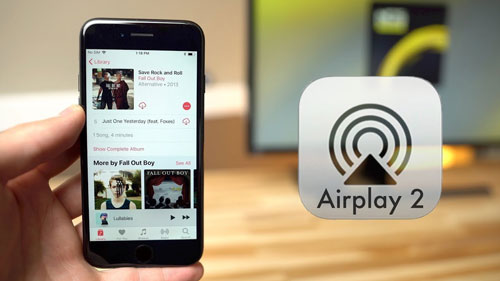
解決策3.強力なソフトウェアでAppleMusicを変換してダウンロードする
SoundTouch は Apple Music を再生できますが、DRM 保護などの制限がまだあります。 残念ながら、強力なソフトウェアを使用しない限り、DRM のため SoundTouch 経由で Apple Music に簡単にアクセスすることはできません。
TuneSolo Appleの音楽コンバータ は、Apple Music ファイルの DRM 保護を解除できる非常に強力なツールです。 このため、Apple Music を再生するときに非常に便利です。 このソフトウェアでできることの一部を以下に示します。
- Apple Music ファイルの DRM 保護を削除して、効果的にファイルにアクセスして設定できるようにすることができます。
- ダウンロードしたファイルはインターネットに接続せずに聴くことができます
- 複数のファイルを同時に非常に高速に変換できます
- ダウンロードした Apple Music ファイルをさまざまなデバイスに転送できます
- ファイルをさまざまな形式に変換したり、さまざまな形式に変換したりできます
この時点で、このソフトウェアがいかに強力であるかをすでに認識しているはずです。 あとは、それをどのように使用できるかを知るだけです。
ステップ1。 Apple Music Songsを選択してください
iTunes が現在コンピュータにインストールされていることを確認してください。 次に、コンピュータで Apple Music Converter を起動します。 メインページにリストが表示されるはずです。 このリストから、ダウンロード/変換したい Apple Music の曲を選択します。

ステップ2。 出力設定を変更する
リストの下に設定が表示されます。 設定は任意の方法で変更できます。 フォーマットとコーデックを一致させることをお勧めします。

ステップ 3. Apple Music を変換/ダウンロード
出力を設定したら、「変換」をクリックします。 これにより、変換プロセスが開始されます。 完了するまで待つだけです。 完了すると、SoundTouch で Apple Music を再生できるようになります。

ヒント:Apple Music Converterを開く前に、Apple Music / iTunesが閉じていることを確認してください。 また、曲の変換中は、Apple Music / iTunesで操作を行わないでください。
パート3。 概要
非常に残念なことではありますが、Apple Music を扱う際には常に問題が発生します。 結局のところ、彼らのポリシーは非常に厳格であり、少なくとも XNUMX つの問題が発生した場合はさらに理解できるでしょう。 iOS を Android に変更したい場合は、次のヒントを提供します。 Android で Apple Music の曲を聴く.
ただし、だからといって、やりたいことをやめる必要はありません。 SoundTouch で Apple Music を再生したい人にも同じことが当てはまります。 それはかなり難しいですが、可能です。このガイドを読んだことで、さらに可能になります。